|
又是周一啦,给大家分享一句话共勉:你今天的日积月累,就是别人明天的望尘莫及。那么今天也要是元气满满的一天哟!今天先给大家分享一个超简单的文字动画的片头制作,有多种文字标题的动画效果可以选择,可以自己设置文字内容、样式、大小、颜色等等。一般完整的视频制作必须要有个片头,而片头一般都是视频的标题文字,刚好学会今天的操作之后,我们可以给自己制作的视频加上炫酷好看的文字动画片头,让制作的视频更加精彩,那么赶紧往下看看怎么操作吧!
此教程方案用到的软件下载地址: http://www.leawo.cn/ND_upload.php?do=info&id=6037
下方是小编制作的效果,这是小编选择的其中一种动画效果,还有更多动画效果可供选择!另外小编用的背景是一张图片,大家也可以尝试将视频作为标题动画背景哟!
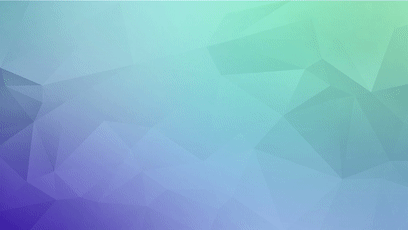
首先点击上方链接下载安装好需要的工具,安装步骤并不复杂,在下载的压缩包里也有安装提示给到大家,记得要看哟!那么小编在这里也简单提一下,安装时两个文件都要以管理员身份运行,安装前先关闭360等安全软件以免有文件被误删。打开界面如下图所示,点击“视频”—“编辑视频”:
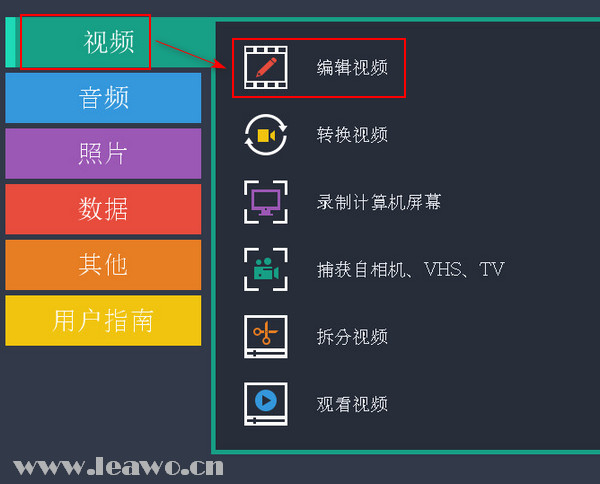
弹出下图所示小窗口,我们需要在完整功能模式下操作,因此这里单击“在完整功能模式下创建项目”即可。这里小编简单提一下右侧的在简单模式下创建剪辑,此功能相对简单,一般用来制作电子相册,按照步骤向导添加照片音乐即可输出为电子相册,还是挺不错的。
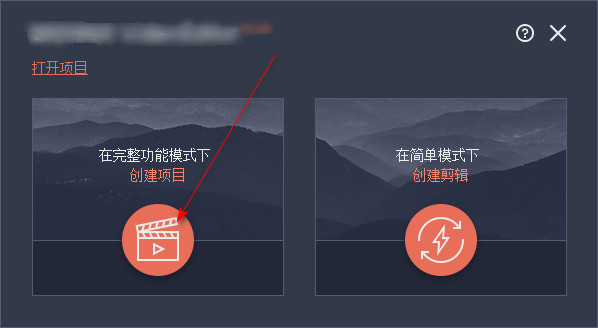
此时若是弹出一个介绍窗口,直接勾选不再显示后关闭掉页面即可;然后我们看到的是下图所示界面,点击界面左上方的‘我的文件’;单击“添加媒体文件”;在弹出来的窗口中选中背景文件添加进来,添加的背景文件会自动显示在下方时间轴的视频轨道上,小编这里添加了一张图片文件当做背景:
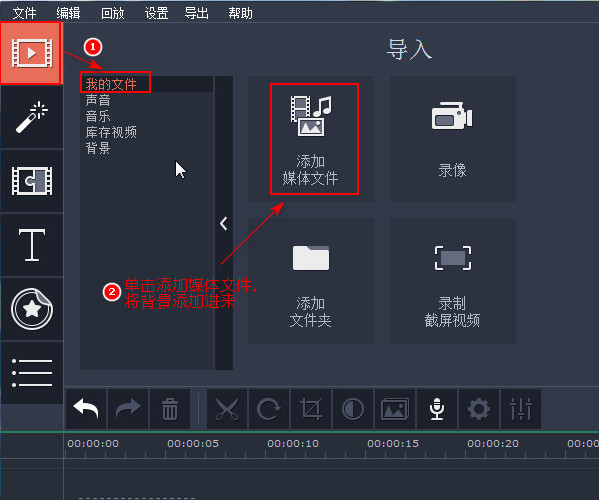
点击步骤一的T形状按钮,可以在分类处直接单击选中“介绍”分类,当然也可以选择全部后自己寻找喜欢的动画;将下方时间轴上的进度条拖至片头文字开始出现的时间点;小编这里选择‘潮流圆圈’动画,鼠标右键点击动画,单击“添加到当前位置”;左右拖动时间轴上背景或文字动画边缘处可修改持续时间:
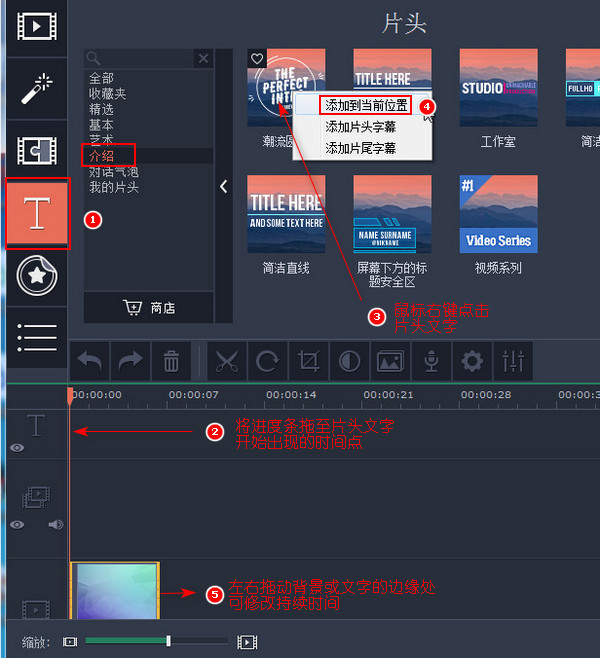
此时最好先要单击选中时间轴上的文字动画效果;然后我们看到界面右上角的画面,鼠标双击选中文字内容可以修改;单击上方步骤二处的T字母按钮;在显示的设置界面中可以修改字体样式、大小等参数。根据每个动画的不同,有些文字每行都是独立的存在,需要双击每行的文字逐个修改内容。
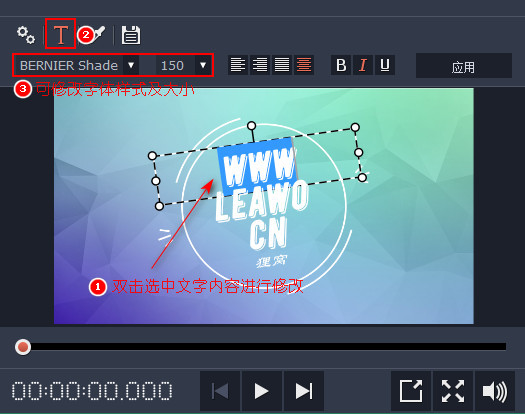
有些小伙伴说想要修改文字的颜色,这也是可以滴!点击下图步骤一处的像取色器那样的按钮;在步骤二处单击‘文本’右侧的小方块后选择字体颜色,每次仅修改选中的文字颜色哦;设置完成后点击“应用”按钮;点击画面下方的白色三角形按钮可播放查看效果:
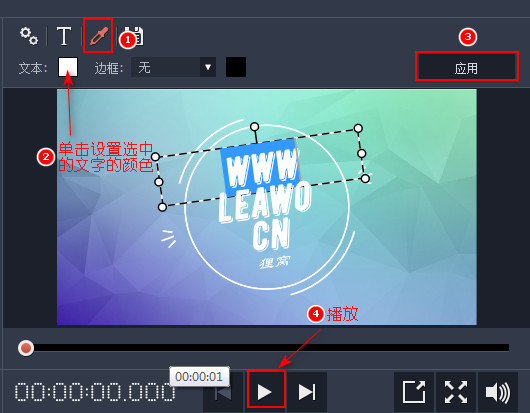
此时设置视频画面尺寸,其实这一步可以在最开始的时候就设置好!点击界面下方的项目设置右侧的铅笔形状按钮;在弹出来的窗口中选择视频分辨率,这就根据大家导入的视频分辨率进行设置啦。也可以点击步骤三处按钮解除比例锁定后手动输入数值;最后点击“确定”—“导出”:
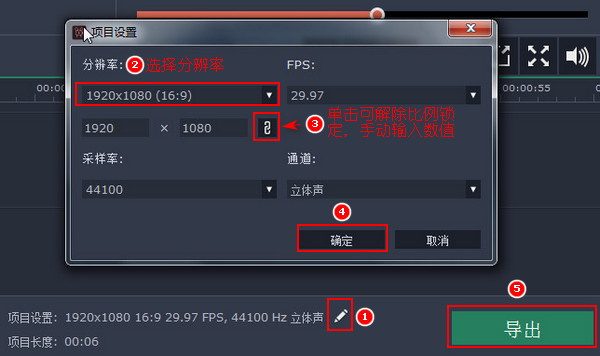
那么最后就是导出设置啦,在下图步骤一处选择视频输出格式,小编这里选择MP4格式;然后在步骤二处可修改文件名;点击“浏览”按钮可设置视频输出目录;在质量处选择视频质量,这里选择的视频质量越高则输出的视频文件大小越大哦!分辨率下方有显示文件大小及持续时间;最后点击“开始”按钮:
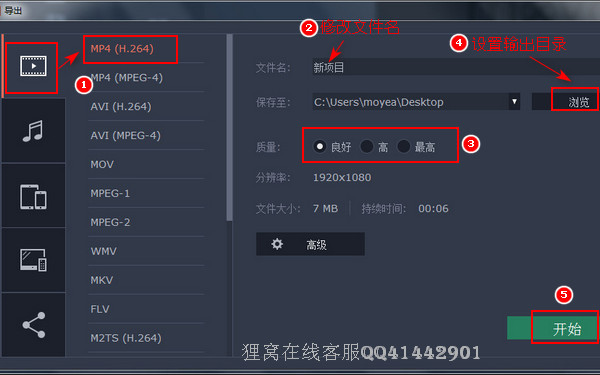
好啦,整体制作就是这些,操作过的小伙伴肯定有被这款工具中的各种片头标题动画吸引到!这么棒的效果,而且操作还这么简单,赶紧动起手来尝试一下吧!
如果安装或者运行的时候有提示需要先安装什么文件,直接点击下载安装即可。这款工具的各种功能操作都是挺简单的,而且实现效果也挺不错,值得收藏!
笑话段子:
老师:“你为什么迟到?”学生:“我本来要去钓鱼。但是爸爸不许我去,我哭了,所以来晚了。”“你爸爸做得很对,关于你为什么应该上学,不应该去钓,爸爸一定对你解释清楚了吧?”“对,爸爸说蚯蚓太少,要是两个人去钓就不够……”
相关文章:
高清视频压缩
http://www.leawo.cn/space-5015878-do-thread-id-74820.html 解决手机竖着拍摄的视频放到电脑上横着显示 http://www.leawo.cn/space-5015878-do-thread-id-74877.html 解决swf转mp4没有声音 http://www.leawo.cn/space-5015878-do-thread-id-74889.html 视频合并加简单过渡效果 http://www.leawo.cn/space-5015878-do-thread-id-74920.html
资源推荐:
|

